こんな疑問を解決!
- MT4で市場毎(東京・欧州・NY)に色分けする方法は?
FXには主に「東京市場」「欧州市場」「NY市場」の3つの時間帯に分けられ、それぞれ取引を行うプレイヤーが異なります。
それに伴い、市場毎で値動きの癖やトレンドの出やすさに違いがあります。
ただ、MT4は日本時間ではないですし、今がどの時間帯なのか分かりにくいですよね?
そこで便利なのが、市場(東京・欧州・NY)毎に色分けをしてくれるインジケーターです。
この記事ではそのおすすめインジケーターと、MT4への導入方法を解説します。

鈴木 拓也
株式会社フィンテラス代表取締役
- 三井住友銀行で為替ディーラー業務を経験して独立
- FXや株などで純資産5億超を運用|2024年利益+4,200万円超
- 著書「7日でマスター FXがおもしろいくらいわかる本」「世界一やさしい FXチャートの教科書 1年生」など
- 公益社団法人 日本証券アナリスト協会認定アナリスト
市場(東京・欧州・NY)毎に色分けするインジケーター
市場毎に色分けをするおすすめのインジケーターは「i-Sessions」(無料)です。
下図チャートのように、東京・欧州・NYの市場毎に色塗されているので、時間を確認せずに視覚的に把握できます。

「i-Sessions」インジケーター導入方法
「i-Sessions」インジケーターの導入方法は以下の通りです。
インジケーターの導入方法
- ステップ1:「i-Sessions」をダウンロード
- ステップ2:MT4に実装する
- ステップ3:MT4に市場で色分けをする
ステップ1:「i-Sessions」ダウンロード
以下のリンクをクリックして「i-Sessions.mq4」(無料)をダウンロードして下さい。
公式サイト:Indicator of Trading Sessions
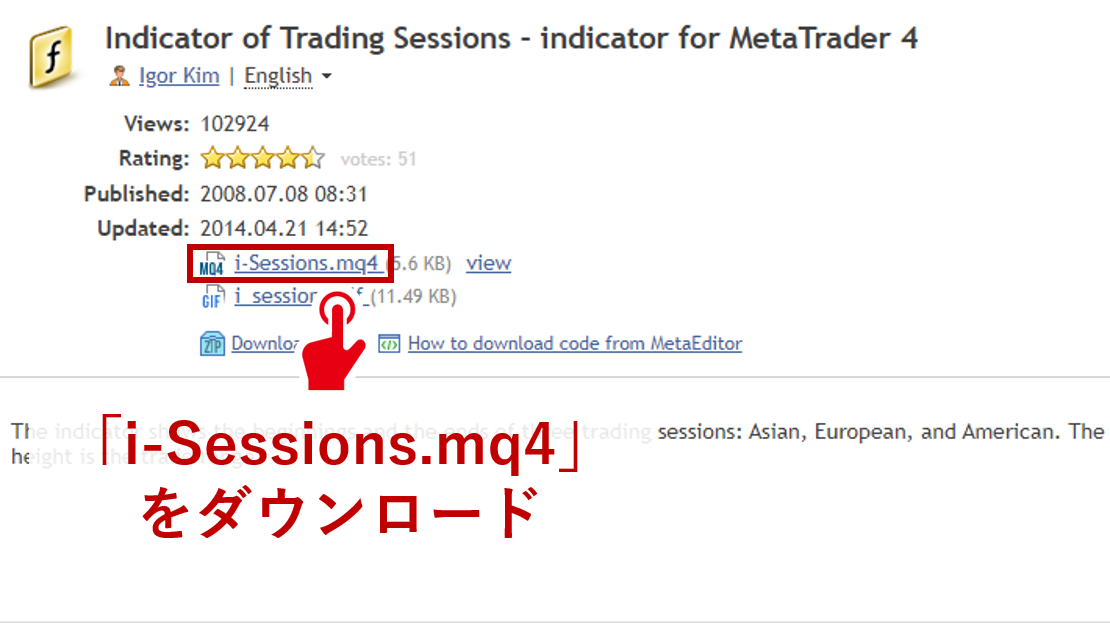
ステップ2:MT4に実装する
MT4を起動して、「ファイル」→「データフォルダを開く」をクリックします。

フォルダが表示されるので、「MQL4」のフォルダをクリックし、次に表示される「Indicators」のフォルダの中に、先ほどダウンロードした「i-Sessions」のファイルを入れましょう。

そして、MT4を再起動します。
ステップ3:MT4に市場で色分けをする
MT4を再起動すると、「挿入」→「インディケータ」→「カスタム」と進んだ中に、「i-Sessions」が新しく加わっていますので、クリックして表示しましょう。
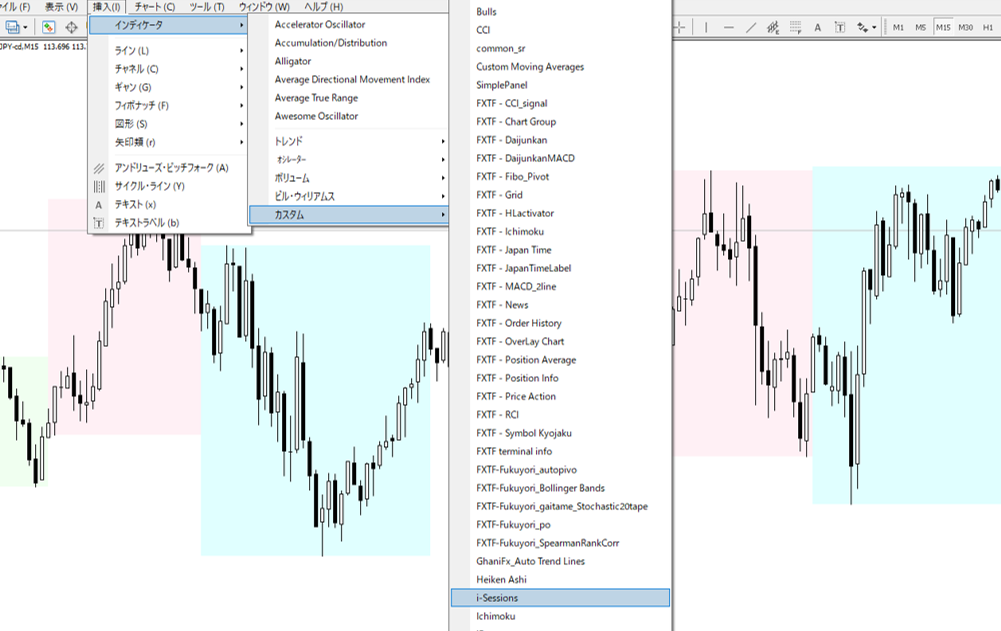
以上で「i-Sessions」のMT4への実装は完了となります。
続いて、パラメーターの設定を行いましょう。
「i-Sessions」の設定方法
FXの市場毎の時間帯は以下の通りとなります。
FXの市場時間帯
- 東京時間:9時~15時
- 欧州時間:15時~21時
- 米国時間:21時~6時
ここで、各市場は厳密に時間が区切られているわけではなく、あくまでその時間帯に取引が一番多い場所を示しているに過ぎません。
上記が一般的な東京、欧州、NY時間市場の時間帯ですが、そのように設定したい場合は、「i-Sessions」のパラメーターを以下の通り設定しましょう。
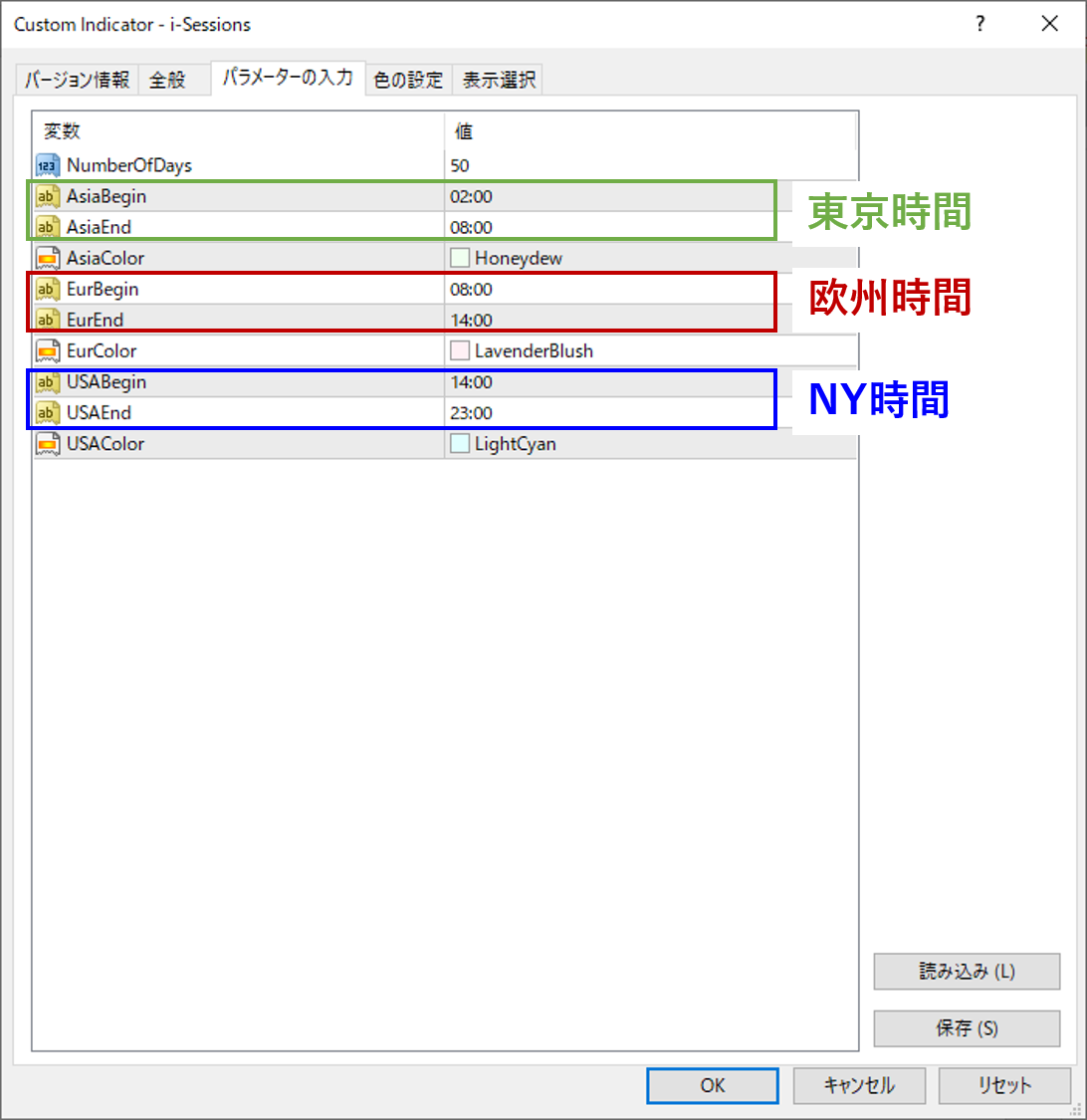
- AsiaBegin 02:00
- AsiaEnd 08:00
- EurBegin 08:00
- EurEnd 14:00
- USABegin 14:00
- USAEnd 23:00
各市場の色もここで設定できるので、自分が見やすいと感じる色に変更しておきましょう。
なお、市場毎のFXの特徴やトレード手法は、以下の記事もご参考下さい。
市場(東京・欧州・NY)毎に色分けする方法のまとめ
FXでは時間帯に応じて主に東京、欧州、NY市場に分かれており、各市場で値動きの癖やトレンドの出やすさに違いがあります。
MT4では、「i-Sessions」のインジケーターを導入することで簡単に市場毎に色を付けることができ、視覚的にチャートを分析できます。
無料で簡単にできますので、是非、利用してみて下さい。
関連記事:MT4で前日や各時間帯の高値・安値を表示するインジケーター





